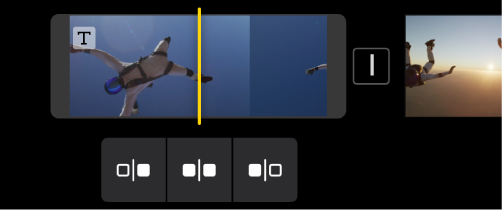修改此控制項目會使頁面自動更新

在 iPhone 上 iMovie 的「魔幻影片」和故事畫板計畫案中編輯剪輯片段
你可以在「魔幻影片」和故事畫板計畫案中編輯個別影片剪輯片段和照片。例如,你可能想要縮短或延長剪輯片段、將一個剪輯片段分割為兩個剪輯片段、調整剪輯片段的速度、更改「電影級」模式剪輯片段中的焦點對像或刪除剪輯片段。

從播放磁頭所在位置縮短或分割剪輯片段
你可以透過用手指定位播放磁頭來分割或裁剪(縮短)剪輯片段,然後使用「分割」工具在播放磁頭處裁剪或分割剪輯片段。如果你已經知道要在哪裡分割或縮短剪輯片段,請使用此方法來縮短或分割剪輯片段。
透過從邊緣拖移來縮短或延長剪輯片段
在剪輯片段中調整「電影級」模式影片
如果你在 iPhone 上使用「電影級」模式拍攝了影片剪輯片段,你可以調整聚焦的目標和該剪輯片段中「電影級」效果的程度。
打開 iMovie App
 (iPhone),打開「魔幻影片」或故事畫板計畫案,點一下你要編輯的剪輯片段,點一下「編輯」按鈕
(iPhone),打開「魔幻影片」或故事畫板計畫案,點一下你要編輯的剪輯片段,點一下「編輯」按鈕  ,然後點一下「編輯剪輯片段」。
,然後點一下「編輯剪輯片段」。點一下剪輯片段,然後點一下螢幕底部的「電影級」按鈕
 。
。
現在可以使用「電影級」控制項目調整電影效果的程度、更改焦點和鎖定焦點。請參閱:在 iPhone 上的 iMovie 中調整「電影級」模式的影片剪輯片段。
調整剪輯片段的速度
刪除剪輯片段
完成編輯剪輯片段時,請點一下「返回」按鈕來返回剪輯片段列表。